Cómo eliminar AhRat de un dispositivo Android
TroyanoConocido también como: Troyano de acceso remoto AhRat
Obtenga un escaneo gratuito y verifique si su computadora está infectada.
ELIMÍNELO AHORAPara usar el producto con todas las funciones, debe comprar una licencia para Combo Cleaner. 7 días de prueba gratuita limitada disponible. Combo Cleaner es propiedad y está operado por RCS LT, la empresa matriz de PCRisk.
¿Qué tipo de malware es AhRat?
AhRat es un troyano de acceso remoto (RAT) que se centra en infiltrarse en dispositivos Android. Su distribución se produjo a través de una aplicación troyanizada de grabación de pantalla, que se camufló y se ofreció para su descarga en la tienda Google Play.
La versión original de la aplicación que se subió a la tienda no poseía ninguna característica maliciosa, pero más tarde, los actores de la amenaza manipularon su funcionalidad e introdujeron componentes maliciosos en la aplicación.
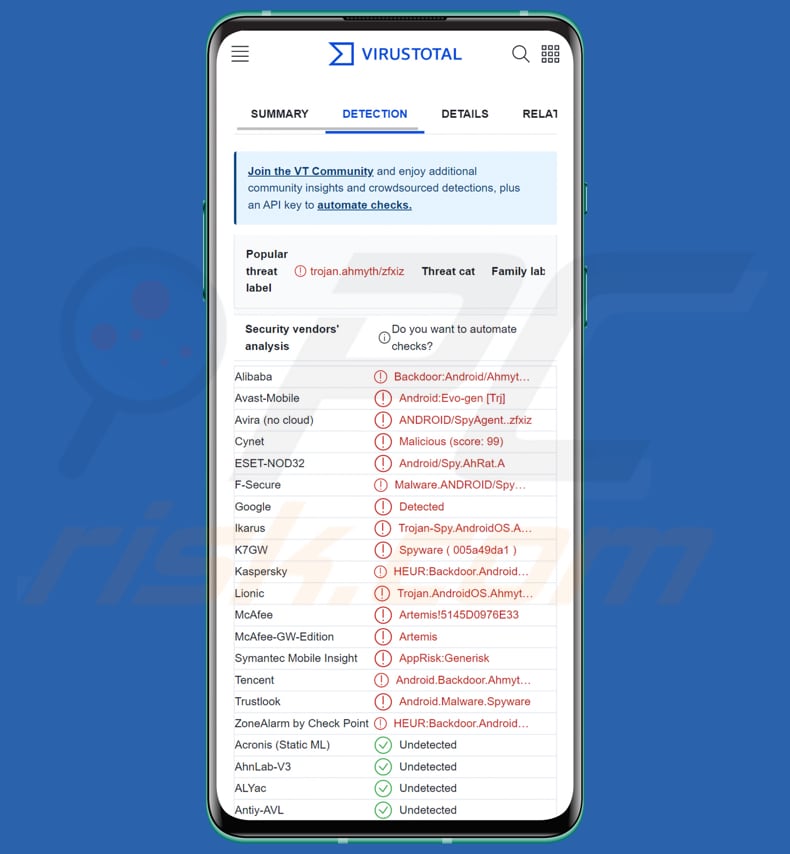
Resumen de AhRat
AhRat se basa en otro RAT llamado AhMyth, y es evidente que existen al menos dos versiones del código malicioso AhRat. La aplicación troyanizada que se utilizó para distribuir AhRat se llama iRecorder - Screen Recorder.
Además de ofrecer auténticas capacidades de grabación de pantalla, la app maliciosa iRecorder tiene la capacidad de capturar audio del micrófono del dispositivo y transmitirlo al servidor de comando y control (C&C) del atacante.
Además, la aplicación puede extraer y transferir archivos de varios formatos, como páginas web guardadas, imágenes, archivos de audio, vídeo y documentos, así como archivos comprimidos que contengan varios archivos del dispositivo infectado.
Las actividades maliciosas particulares de la aplicación, como la captura de grabaciones del micrófono y el robo de archivos con extensiones específicas, indican claramente su implicación en una campaña de espionaje. Se sabe que la aplicación troyanizada que contiene el código AhRat ha sido eliminada de Google Play Store. Sin embargo, es posible que se haya subido a páginas y tiendas no oficiales.
Más información sobre AhRat
Una vez instalado, AhRat inicia la comunicación con el servidor de comando y control (C&C) transmitiendo detalles esenciales del dispositivo y recuperando claves de cifrado junto con un archivo de configuración cifrado.
Tras el contacto inicial, AhRat envía peticiones periódicas al servidor C&C cada 15 minutos, en busca de un archivo de configuración actualizado. Este archivo contiene varios comandos y detalles de configuración que deben implementarse en el dispositivo objetivo, como el directorio para extraer los datos del usuario, los tipos de archivo específicos que deben extraerse, un umbral de tamaño de archivo, la duración de la grabación del micrófono y el intervalo entre grabaciones.
Este intervalo de 15 minutos coincide con la recepción del nuevo archivo de configuración del servidor C&C. El archivo de configuración descifrado contiene un conjunto de comandos más amplio que el que AhRat está programado para ejecutar actualmente, lo que sugiere que no se han integrado ciertas funcionalidades maliciosas.
Esto implica que AhRat puede ser una versión simplificada similar a su lanzamiento inicial, que contenía únicamente código malicioso inalterado del AhMyth RAT. No obstante, AhRat sigue siendo capaz de extraer archivos del dispositivo y grabar audio a través del micrófono del mismo.
| Nombre | Troyano de acceso remoto AhRat |
| Tipo de amenaza | Malware para Android, aplicación maliciosa, aplicación no deseada. |
| Nombres de detección | Avast-Mobile (Android:Evo-gen [Trj]), Avira (ANDROID/SpyAgent..zfxiz), ESET-NOD32 (Android/Spy.AhRat.A), Kaspersky (HEUR:Backdoor.AndroidOS.Ahmyth.u), Lista completa (VirusTotal) |
| Síntomas posibles | El dispositivo va lento, la configuración del sistema se modifica sin permiso del usuario, aparecen aplicaciones cuestionables, el uso de datos y batería aumenta significativamente, los navegadores redirigen a sitios web cuestionables, aparecen anuncios intrusivos. |
| Métodos de distribución | Versión troyanizada de la aplicación iRecorder - Screen Recorder |
| Daños | Robo de información personal, disminución del rendimiento del dispositivo, grandes pérdidas de datos, pérdidas monetarias, robo de identidad, etc. |
| Eliminación de malware (Android) | Para eliminar las infecciones de malware, nuestros investigadores de seguridad recomiendan escanear su dispositivo Android con un software antimalware legítimo. Recomendamos Avast, Bitdefender, ESET y Malwarebytes. |
Conclusión
AhRat puede causar daños significativos a sus víctimas. Al filtrar archivos del dispositivo infectado, puede provocar la pérdida o divulgación no autorizada de datos confidenciales, lo que puede conducir a violaciones de la privacidad y robo de identidad. Además, la capacidad de grabar audio a través del micrófono del dispositivo puede comprometer conversaciones personales, invadiendo aún más la privacidad de la víctima.
Dado que AhRat se basa en AhMyth, los delincuentes pueden utilizarlo para llevar a cabo otras actividades maliciosas.
¿Cómo se infiltró AhRat en mi dispositivo?
AhRat se distribuyó a través de una aplicación troyanizada llamada iRecorder - Screen Recorder, que estaba disponible en Google Play Store. La aplicación se subió inicialmente a la tienda sin ninguna funcionalidad maliciosa en septiembre de 2021. Sin embargo, parece que la funcionalidad maliciosa se añadió posteriormente en una versión posterior de iRecorder - Screen Recorder.
La versión limpia de iRecorder se modificó incorporando código malicioso derivado del RAT de código abierto AhMyth. Así, los usuarios que descargaron e instalaron la aplicación troyanizada infectaron inadvertidamente sus dispositivos con AhRat, que se basa en el mencionado malware.
¿Cómo evitar la instalación de malware?
Asegúrese de descargar aplicaciones únicamente de fuentes fiables, como la tienda oficial Google Play Store y sitios web de confianza. Dé prioridad a la revisión de los permisos de las aplicaciones y sólo proporcione los permisos necesarios. Mantenga su dispositivo Android y las aplicaciones actualizadas para beneficiarse de los últimos parches de seguridad. Active Play Protect como capa adicional de seguridad.
Tenga cuidado con las aplicaciones que carecen de reseñas y evite interactuar con anuncios en sitios web sospechosos.
iRecorder - Aplicación de grabación de pantalla que contenía un código malicioso:
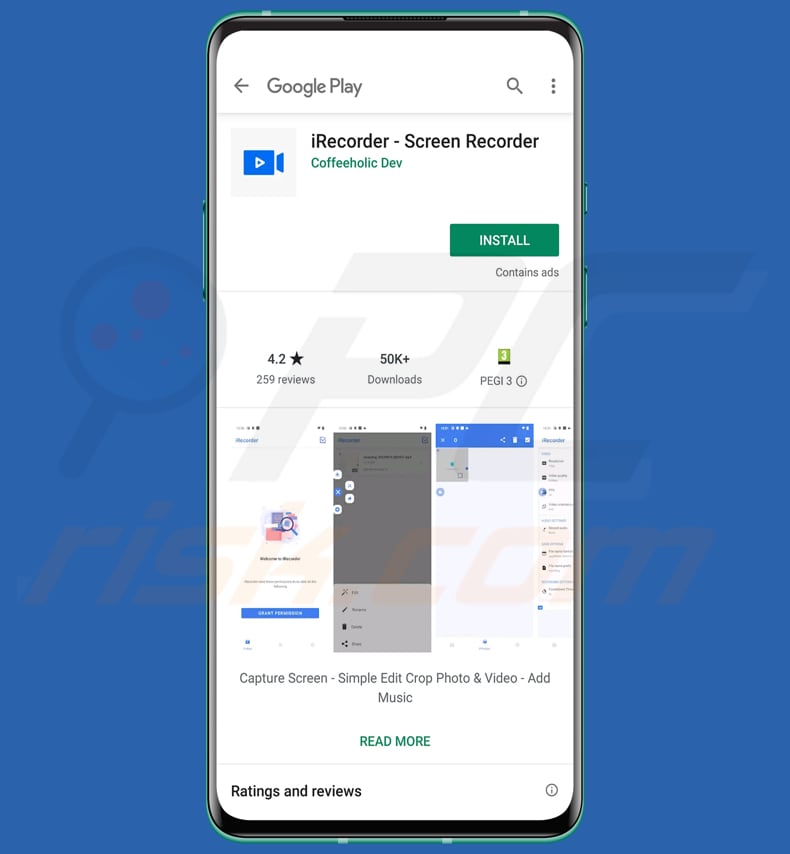
Permisos solicitados por la app iRecorder - Screen Recorder:
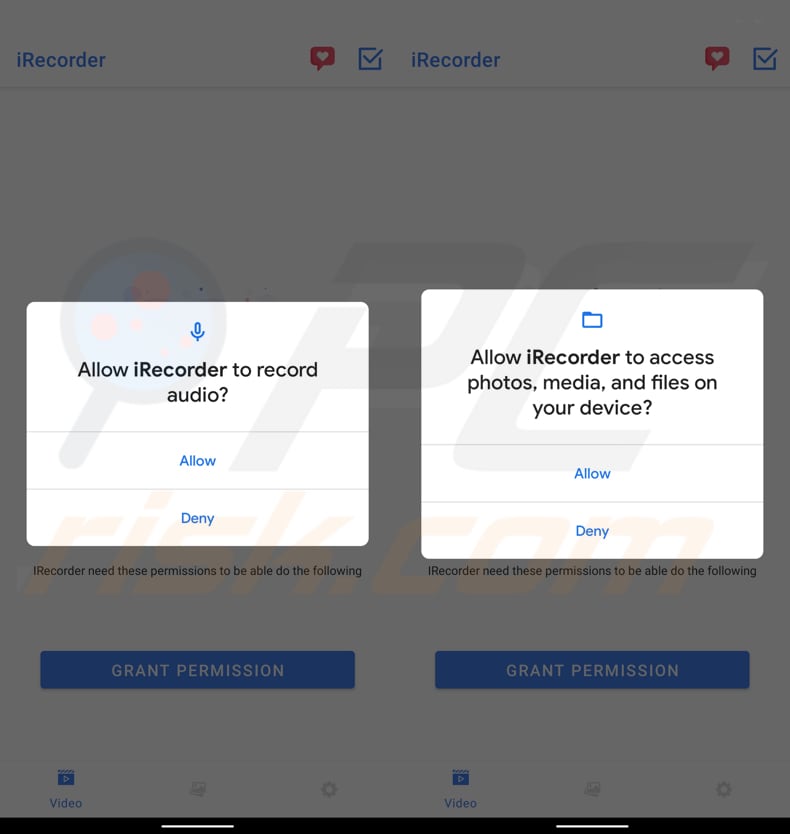
Menú de acceso rápido:
- Introducción
- ¿Cómo eliminar el historial de navegación del navegador web Chrome?
- ¿Cómo desactivar las notificaciones del navegador Chrome?
- ¿Cómo resetear el navegador web Chrome?
- ¿Cómo eliminar el historial de navegación del navegador web Firefox?
- ¿Cómo desactivar las notificaciones del navegador Firefox?
- ¿Cómo resetear el navegador Firefox?
- ¿Cómo desinstalar aplicaciones potencialmente no deseadas y/o maliciosas?
- ¿Cómo arrancar el dispositivo Android en "Modo seguro"?
- ¿Cómo comprobar el uso de la batería de varias aplicaciones?
- ¿Cómo comprobar el uso de datos de varias aplicaciones?
- ¿Cómo instalar las últimas actualizaciones de software?
- ¿Cómo restablecer el sistema a su estado por defecto?
- ¿Cómo desactivar las aplicaciones que tienen privilegios de administrador?
Eliminar el historial de navegación del navegador web Chrome:

Pulse el botón "Menú" (tres puntos en la esquina superior derecha de la pantalla) y seleccione "Historial" en el menú desplegable que se abre.

Pulse "Borrar datos de navegación", seleccione la pestaña "AVANZADO", elija el intervalo de tiempo y los tipos de datos que desea eliminar y pulse "Borrar datos".
Desactivar las notificaciones del navegador en el navegador web Chrome:

Pulse el botón "Menú" (tres puntos en la esquina superior derecha de la pantalla) y seleccione "Configuración" en el menú desplegable abierto.

Baje hasta que vea la opción "Configuración del sitio" y tóquela. Baje hasta que vea la opción "Notificaciones" y tóquela.

Busque los sitios web que envían notificaciones del navegador, pulse sobre ellos y haga clic en "Borrar y restablecer". Esto eliminará los permisos concedidos a estos sitios web para enviar notificaciones. Sin embargo, si vuelve a visitar el mismo sitio, es posible que le vuelva a pedir permiso. Puede elegir si desea conceder estos permisos o no (si decide rechazarlos, el sitio web pasará a la sección "Bloqueados" y ya no le pedirá el permiso).
Resetear el navegador web Chrome:

Vaya a "Ajustes", desplácese hacia abajo hasta que vea "Aplicaciones" y tóquelo.

Baje hasta que encuentre la aplicación "Chrome", selecciónela y pulse la opción "Almacenamiento".

Pulse "ADMINISTRAR ALMACENAMIENTO", luego "BORRAR TODOS LOS DATOS" y confirme la acción pulsando "OK". Tenga en cuenta que al restablecer el navegador se eliminarán todos los datos almacenados en él. Esto significa que se borrarán todos los inicios de sesión/contraseñas guardados, el historial de navegación, los ajustes no predeterminados y otros datos. También tendrá que volver a iniciar sesión en todos los sitios web.
Eliminar el historial de navegación del navegador Firefox:

Pulse el botón "Menú" (tres puntos en la esquina superior derecha de la pantalla) y seleccione "Historial" en el menú desplegable que se abre.

Baje hasta que vea "Borrar datos privados" y tóquelo. Seleccione los tipos de datos que desea eliminar y pulse "BORRAR DATOS".
Desactivar las notificaciones del navegador en el navegador web Firefox:

Visite el sitio web que está enviando notificaciones del navegador, toque el icono que aparece a la izquierda de la barra de URL (el icono no será necesariamente un "candado") y seleccione "Editar configuración del sitio".

En la ventana emergente abierta, seleccione la opción "Notificaciones" y pulse "BORRAR".
Resetear el navegador web Firefox:

Vaya a "Ajustes", desplácese hacia abajo hasta que vea "Aplicaciones" y pulse sobre ella.

Baje hasta que encuentre la aplicación "Firefox", selecciónela y pulse la opción "Almacenamiento".

Pulse "BORRAR DATOS" y confirme la acción pulsando "BORRAR". Tenga en cuenta que al restablecer el navegador se eliminarán todos los datos almacenados en él. Esto significa que se eliminarán todos los inicios de sesión/contraseñas guardados, el historial de navegación, los ajustes no predeterminados y otros datos. También tendrá que volver a iniciar sesión en todos los sitios web.
Desinstalar aplicaciones potencialmente no deseadas y/o maliciosas:

Vaya a "Ajustes", desplácese hacia abajo hasta que vea "Aplicaciones" y tóquelo.

Desplácese hacia abajo hasta que vea una aplicación potencialmente no deseada y/o maliciosa, selecciónela y pulse "Desinstalar". Si, por alguna razón, no puede eliminar la aplicación seleccionada (por ejemplo, aparece un mensaje de error), pruebe a utilizar el "Modo seguro".
Arrancar el dispositivo Android en "Modo Seguro":
El "Modo Seguro" en el sistema operativo Android desactiva temporalmente la ejecución de todas las aplicaciones de terceros. El uso de este modo es una buena manera de diagnosticar y resolver diversos problemas (por ejemplo, eliminar aplicaciones maliciosas que impiden a los usuarios hacerlo cuando el dispositivo está funcionando "normalmente").

Pulse el botón de encendido y manténgalo pulsado hasta que aparezca la pantalla "Apagar". Pulse el icono "Apagar" y manténgalo pulsado. Después de unos segundos aparecerá la opción "Modo Seguro" y podrá ejecutarlo reiniciando el dispositivo.
Comprobar el uso de la batería de varias aplicaciones:

Vaya a "Ajustes", desplácese hacia abajo hasta que vea "Mantenimiento del dispositivo" y tóquelo.

Pulse "Batería" y compruebe el uso de cada aplicación. Las aplicaciones legítimas/genuinas están diseñadas para utilizar la menor energía posible con el fin de proporcionar la mejor experiencia de usuario y ahorrar energía. Por lo tanto, un uso elevado de la batería puede indicar que la aplicación es maliciosa.
Comprobar el uso de datos de varias aplicaciones:

Vaya a "Ajustes", desplácese hacia abajo hasta que vea "Conexiones" y tóquelo.

Desplácese hacia abajo hasta que vea "Uso de datos" y seleccione esta opción. Al igual que con la batería, las aplicaciones legítimas/genuinas están diseñadas para minimizar el uso de datos tanto como sea posible. Esto significa que un uso excesivo de datos puede indicar la presencia de una aplicación maliciosa. Tenga en cuenta que algunas aplicaciones maliciosas pueden estar diseñadas para funcionar sólo cuando el dispositivo está conectado a una red inalámbrica. Por este motivo, debe comprobar tanto el uso de datos móviles como el de datos Wi-Fi.

Si encuentra una aplicación que utiliza muchos datos a pesar de que nunca la utiliza, le recomendamos encarecidamente que la desinstale lo antes posible.
Instalar las últimas actualizaciones de software:
Mantener el software actualizado es una buena práctica cuando se trata de la seguridad del dispositivo. Los fabricantes de dispositivos lanzan continuamente varios parches de seguridad y actualizaciones de Android para corregir errores y fallos de los que pueden aprovecharse los ciberdelincuentes. Un sistema obsoleto es mucho más vulnerable, por lo que siempre hay que asegurarse de que el software del dispositivo está actualizado.

Vaya a "Ajustes", desplácese hacia abajo hasta que vea "Actualización de software" y tóquelo.

Pulse "Descargar actualizaciones manualmente" y compruebe si hay actualizaciones disponibles. Si es así, instálalas inmediatamente. También recomendamos activar la opción "Descargar actualizaciones automáticamente" - permitirá que el sistema le notifique cuando se publique una actualización y/o la instale automáticamente.
Restablecer el sistema a su estado por defecto:
Realizar un "Reset de Fábrica" es una buena manera de eliminar todas las aplicaciones no deseadas, restaurar la configuración predeterminada del sistema y limpiar el dispositivo en general. Sin embargo, debe tener en cuenta que se eliminarán todos los datos del dispositivo, incluidas las fotos, los archivos de vídeo/audio, los números de teléfono (almacenados en el dispositivo, no en la tarjeta SIM), los mensajes SMS, etcétera. En otras palabras, el dispositivo se restaurará a su estado primitivo.
También puede restaurar los ajustes básicos del sistema y/o simplemente los ajustes de red.

Vaya a "Ajustes", desplácese hacia abajo hasta que vea "Acerca del teléfono" y tóquelo.

Baje hasta que vea "Restablecer" y tóquelo. Ahora seleccione la acción que desea realizar:
"Restablecer ajustes": restablece todos los ajustes del sistema a sus valores predeterminados;
"Restablecer ajustes de red": restablece todos los ajustes de red a sus valores predeterminados;
"Restablecer datos de fábrica": restablece todo el sistema y borra completamente todos los datos almacenados;
Desactivar las aplicaciones que tengan privilegios de administrador:
Si una aplicación maliciosa obtiene privilegios de administrador puede dañar gravemente el sistema. Para mantener el dispositivo lo más seguro posible hay que comprobar siempre qué aplicaciones tienen dichos privilegios y desactivar las que no deberían.

Vaya a "Ajustes", desplácese hacia abajo hasta que vea "Pantalla de bloqueo y seguridad" y tóquelo.

Desplácese hacia abajo hasta que vea "Otros ajustes de seguridad", tóquelo y, a continuación, toque "Aplicaciones de administrador del dispositivo".

Identifique las aplicaciones que no deberían tener privilegios de administrador, tóquelas y, a continuación, toque "DESACTIVAR".
Preguntas frecuentes (FAQ)
¿Cuáles son los mayores problemas que puede causar el malware?
El malware puede causar importantes problemas tanto a particulares como a organizaciones. Puede poner en peligro la seguridad y la privacidad de la información personal, provocando robos de identidad y pérdidas económicas. Además, los programas maliciosos pueden alterar el funcionamiento normal del sistema, provocando caídas del mismo, ralentizando los dispositivos o inutilizándolos por completo. Además, ciertos tipos de malware, como el ransomware, pueden cifrar archivos y exigir un pago para liberarlos, provocando la pérdida de datos y posibles perjuicios económicos.
¿Cuál es el objetivo del malware AhRat?
El objetivo del malware AhRat es obtener acceso remoto no autorizado a dispositivos Android y llevar a cabo actividades maliciosas. Estas actividades pueden incluir el robo de información confidencial, como datos y archivos personales, la grabación de audio a través del micrófono del dispositivo y la posible realización de acciones relacionadas con el espionaje.
¿Cómo se infiltró el malware AhRat en mi dispositivo?
AhRat se distribuyó a través de una aplicación de grabación de pantalla troyanizada llamada iRecorder - Screen Recorder, que estaba disponible en Google Play Store. La aplicación troyanizada se cargó inicialmente sin ninguna funcionalidad maliciosa, pero posteriormente fue modificada por los delincuentes para incluir el malware AhRat.
¿Me protegerá Combo Cleaner del malware?
Combo Cleaner es capaz de detectar y eliminar una amplia gama de programas maliciosos conocidos. Sin embargo, es importante saber que el malware sofisticado a menudo puede esconderse profundamente dentro del sistema. Por lo tanto, es muy recomendable realizar un análisis completo del sistema para garantizar la detección y eliminación de cualquier malware potencial.
Compartir:

Tomas Meskauskas
Investigador experto en seguridad, analista profesional de malware
Me apasiona todo lo relacionado con seguridad informática y tecnología. Me avala una experiencia de más de 10 años trabajando para varias empresas de reparación de problemas técnicos y seguridad on-line. Como editor y autor de PCrisk, llevo trabajando desde 2010. Sígueme en Twitter y LinkedIn para no perderte nada sobre las últimas amenazas de seguridad en internet.
El portal de seguridad PCrisk es ofrecido por la empresa RCS LT.
Investigadores de seguridad han unido fuerzas para ayudar a educar a los usuarios de ordenadores sobre las últimas amenazas de seguridad en línea. Más información sobre la empresa RCS LT.
Nuestras guías de desinfección de software malicioso son gratuitas. No obstante, si desea colaborar, puede realizar una donación.
DonarEl portal de seguridad PCrisk es ofrecido por la empresa RCS LT.
Investigadores de seguridad han unido fuerzas para ayudar a educar a los usuarios de ordenadores sobre las últimas amenazas de seguridad en línea. Más información sobre la empresa RCS LT.
Nuestras guías de desinfección de software malicioso son gratuitas. No obstante, si desea colaborar, puede realizar una donación.
Donar
▼ Mostrar discusión